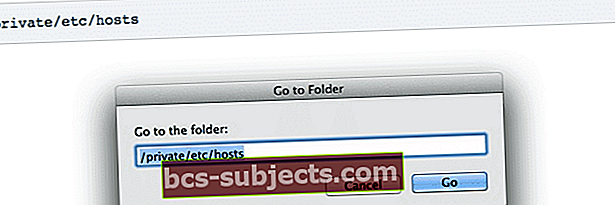Pasak „Apple“ svetainės, trečiosios šalies saugos programinė įranga dažnai neleidžia „iTunes“ prisijungti prie „Apple“ serverių ar jūsų „iDevices“. Kartais skaitinis klaidos pranešimas pasirodo, kai sinchronizuojate, atnaujinate, sukuriate atsarginę kopiją ar atkuriate „iDevice“.
Daugelis šių klaidų kodų atsiranda, kai atkuriate „iDevice“ per „iTunes“. Jie dažnai siejami su „Hosts“ failu jūsų kompiuteryje arba „Mac“. Pagrindinius failus naudoja beveik visos operacinės sistemos, įskaitant OS, „iOS“ ir „Windows“, kad priglobtų pagrindinio kompiuterio vardus pagal IP adresus. Klaidos, tokios kaip klaidos kodas 1671, įvyksta, kai „iTunes“ negali susisiekti su „Apple“ pasirašymo serveriais

Toliau pateikiamos dažniausiai pasitaikančios „iTunes Restore“ klaidos:
- „iTunes“ klaidos 4, 6, 1630–1641, 3000–3999 arba 9000–9999
- Negalite prisijungti prie „iTunes Store“, norėdami nusipirkti ar atsisiųsti turinį
- „iTunes“ nebus atidarytas
Vienas dažnas klaidos kodas yra klaidos kodas 1671
Laimei, šią klaidą palyginti lengva ištaisyti. Šis klaidos kodas 1671 pasirodo, kai bandote sinchronizuoti „iPhone“, „iPad“ ar kitą „iDevice“, sukurti atsarginę kopiją, atnaujinti ar atkurti „Apple“ serverį arba per „iTunes“.

Atlikdami šiuos veiksmus tai išspręskite maždaug 90% laiko. Šie veiksmai apeis daugumą įprastų „iTunes“ klaidų, įskaitant klaidos kodą 1671, atsirandančių atnaujinant ar atkuriant „iPhone“, „iPad“ ar kitą „iOS“ įrenginį.
Pagrindinės klaidos kodo 1671 taisymo taisyklės
Įsitikinkite, kad atlikote šiuos veiksmus PIRMAS.
- Įsitikinkite, kad data, laikas ir laiko juosta yra teisingi
- Prisijunkite prie administravimo vartotojo, o ne svečio paskyros
- Įsitikinkite, kad turite naujausią „iTunes“ versiją
- Atnaujinkite „Mac OS“, „OS X“ arba „Windows“
Prieš bandydami ką nors padaryti dėl klaidos kodo 1671, pabandykite nustatyti iš naujo!
Laikykite nuspaudę maitinimo mygtuką ir mygtuką „Pagrindinis“, kol pamatysite „Apple“ logotipą
- Nepaisykite teksto „Slide to power off“, jei jis pasirodo
Pažiūrėkite, ar tai nepadaro jūsų triuko! Atminkite, kad atlikdami atstatymą neprarasite jokių programų, duomenų, muzikos, filmų, nustatymų ar bet kokios „iDevice“ informacijos.
Klaidos kodo 1671 taisymas per „Windows“ kompiuterį
Pirmiausia prijunkite kompiuterį prie „iDevice“
Žingsnis -> 1. Išjunkite visas ir visas antivirusines programas, kurios veikia fone, pvz., „Avast“! Antivirusiniai arba kenkėjiškos programos baitai
Žingsnis -> 2. Jei naudojate „Windows“ kompiuterį, kompiuteryje ieškokite „Host“ failo.
- Eikite į „Mano kompiuteris“ ir savo C: / DRIVE
- Eikite į „Windows“> „System 32“> tvarkyklės> ir raskite „Hosts“ failą
- Vilkite pagrindinio kompiuterio failą į darbalaukį
- Prisiminkite šią vietą, nes atlikę atkūrimą turėsite vėl įdėti kompiuterio failą į tą pačią vietą
3 žingsnis Atidarykite „iTunes“ ir atkurkite „iDevice“.
4 žingsnis. Kai baigsite, būtinai grįžkite į tą patį aplanką ir įdėkite „host“ failą į aplanką..System32> tvarkyklės> ir tt savo kompiuteryje
Klaidos kodo 1671 taisymas per „Mac“ kompiuterį
Pirmiausia prijunkite „Mac“ prie „iDevice“
Žingsnis -> 1. Išjunkite visas ir visas antivirusines programas, kurios veikia fone, pvz., „Avast“! Antivirusiniai arba kenkėjiškos programos baitai
Žingsnis -> 2. Norėdami rasti „pagrindinio“ failą, naudokite ieškiklį
- Vilkite „host“ failą į darbalaukį
- „Finders“ meniu juostoje Pasirinkite Eiti> Eiti į aplanką
- Laukelyje įveskite šią vietą ir paspauskite Enter
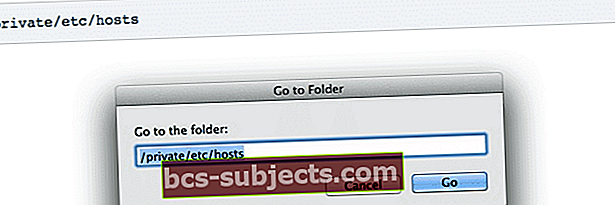
- Bus atidarytas naujas „Finder“ langas ir bus pasirinktas jūsų kompiuterio failas
- Vilkite kompiuterio failą į darbalaukį
- Prisiminkite šią vietą, nes atlikę atkūrimą turėsite vėl įdėti kompiuterio failą į tą pačią vietą

3 žingsnis. Atidarykite „iTunes“ ir atkurkite „iDevice“.
4 žingsnis. Kai baigsite, būtinai grįžkite į tą patį aplanką ir įdėkite „host“ failą į pradinę vietą (/ private / et / hosts)
Kitų „iTunes“ klaidų taisymas
Yra ir kitų įprastų klaidų kodų, su kuriais galite susidurti atkurdami ar atnaujindami „iTunes“. Norėdami pašalinti šias klaidas, perskaitykite šiuos straipsnius.
//appletoolbox.com/how-to-fix-itunes-error-1013-or-1611-while-ios-restore/
//appletoolbox.com/itunes-for-windows-a-secure-network-connection-could-not-be-established-error-fix/